Mục lục nội dung
Mã hóa đầu cuối trên Facebook Messenger nâng cao khả năng bảo mật của tin nhắn, cuộc trò chuyện khỏi những phần mềm theo dõi, đọc trộm. Bài viết dưới đây hướng dẫn bạn cách bật tắt mã hóa đầu cuối tin nhắn trên Messenger chi tiết nhất.

1. Mã hóa đầu cuối (End-to-End) là gì?
Mã hóa đầu cuối (E2EE hoặc End-to-End) là phương thức bảo mật bảo vệ dữ liệu trong quá trình trao đổi tin nhắn trên các nền tảng số. Tính bảo mật của E2EE nằm ở việc chỉ có người nhận và người gửi mới có thể đọc được nội dung của cuộc trò chuyện bị mã hóa. Những công cụ, phần mềm gián điệp, theo dõi khác khi truy cập vào cuộc trò chuyện không thể đọc được nội dung vì chúng bị mã hóa thành những số, ký tự, code riêng biệt không theo một quy luật nào.
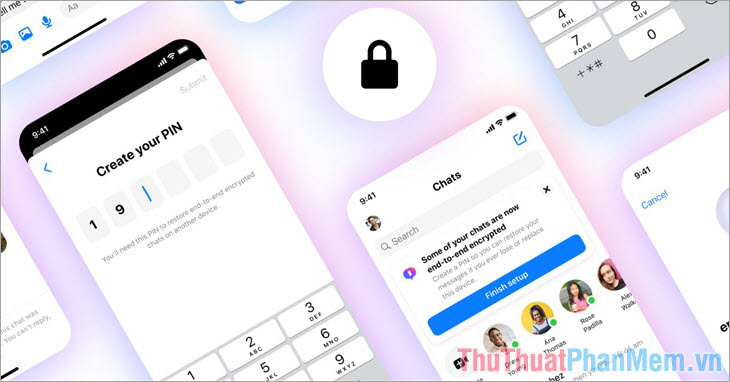
Tính năng mã hóa đầu cuối xuất hiện nhằm chống lại các công cụ theo dõi, phần mềm gián điệp và các công cụ đánh chặn tin nhắn trực tuyến. Các nền tảng nhắn tin trực tuyến hiện nay đang triển khai mã hóa đầu cuối nhanh chóng để đảm bảo tính bảo mật cho người sử dụng, các công cụ đã được trang bị E2EE như: Telegram, WhatsApp, Zalo… và mới đây nhất là Facebook Messenger.
2. Cách bật tắt mã hóa đầu cuối trên Facebook Messenger
Nền tảng Facebook Messenger Web chính là nơi được trang bị mã hóa đầu cuối E2EE đầu tiên vì đây là nơi dễ bị kẻ xấu tấn công, thu thập dữ liệu nhất. Vậy nên, Facebook đã cho phép người dùng kích hoạt mã hóa đầu cuối để bảo vệ cuộc trò chuyện khỏi kẻ gian.
2.1 Bật mã hóa đầu cuối trên Facebook Messenger
Bước 1: Bạn mở cuộc trò chuyện cần mã hóa đầu cuối trên Facebook Messenger và chọn Tùy chọn.
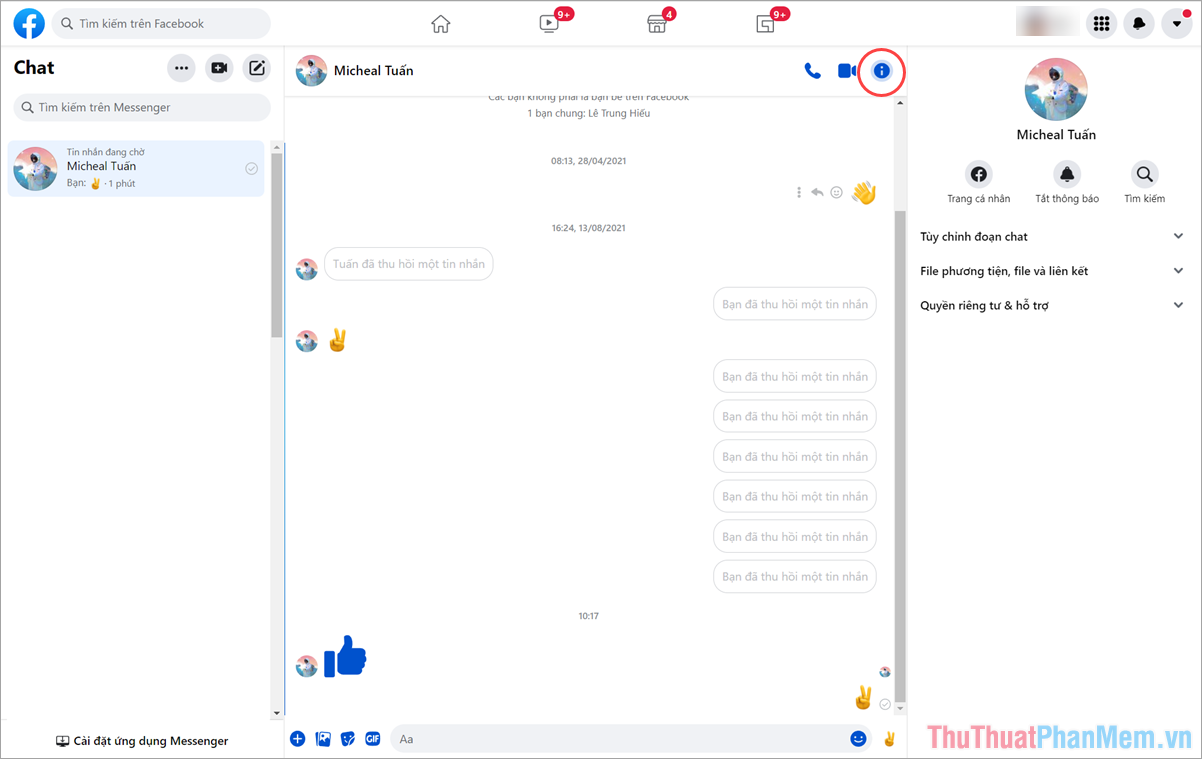
Bước 2: Sau đó, bạn chọn mục Quyền riêng tư & hỗ trợ => Bắt đầu đoạn chat mã hóa đầu cuối để bật tính năng E2EE.
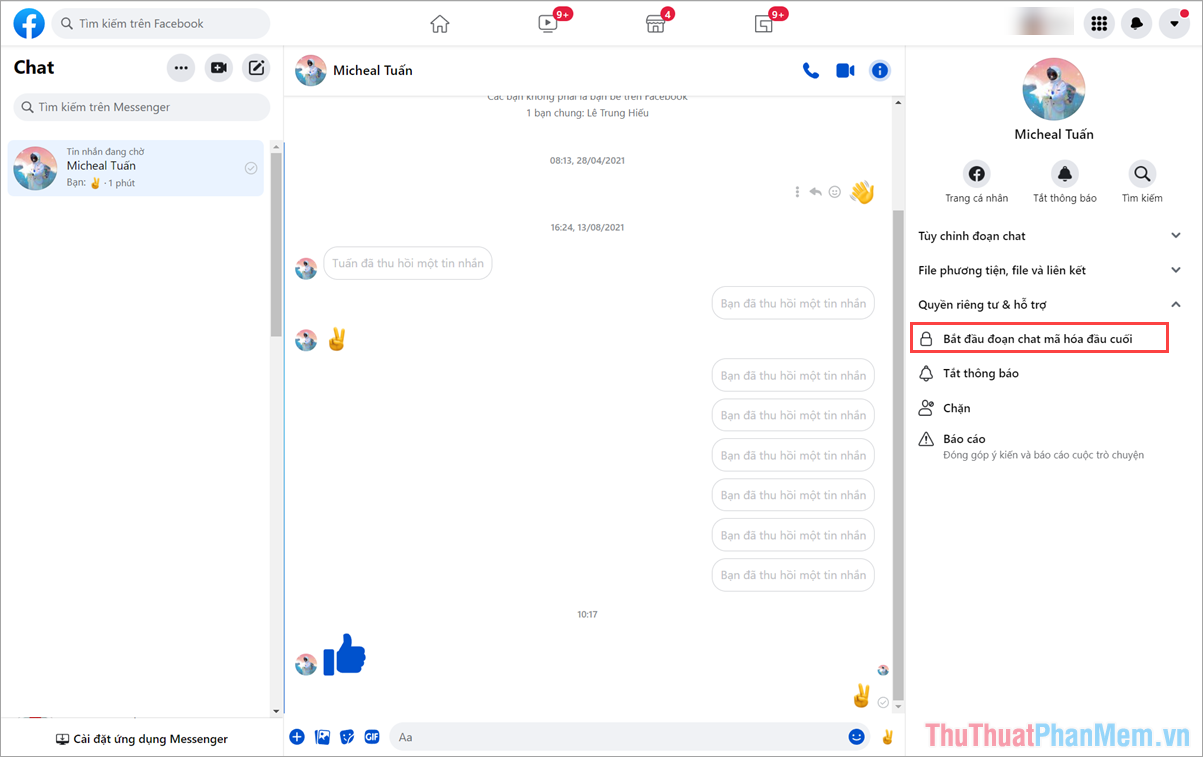
Bước 3: Ngay lập tức, một cuộc trò chuyện mới sẽ xuất hiện trên Messenger với tên tương tự như cuộc trò chuyện cũ nhưng có thêm biểu tượng Khóa cạnh ảnh đại diện.
Đây chính là cuộc trò chuyện được mã hóa đầu cuối E2EE với khả năng bảo mật cao, chỉ có người trong cuộc trò chuyện mới xem được nội dung bị mã hóa.
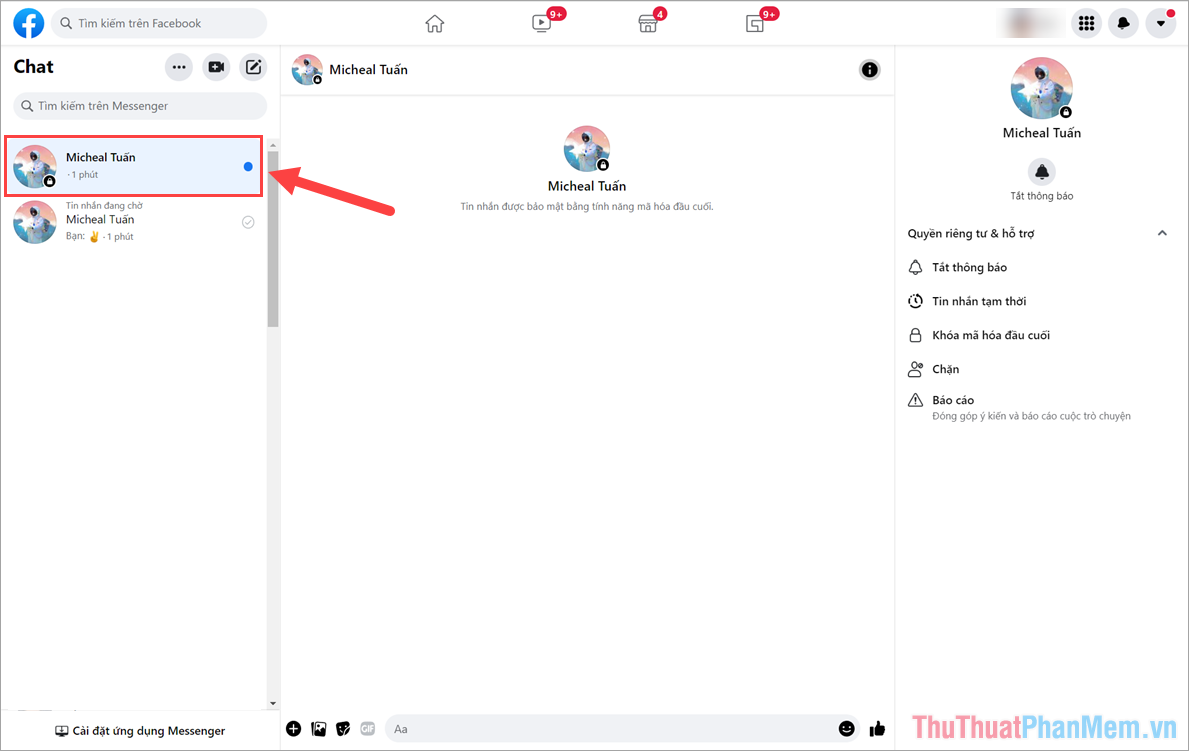
Bước 4: Để kiểm tra xem tin nhắn có được mã hóa đầu cuối hay xem các đoạn mã hóa đầu cuối cụ thể bạn chọn mục Khóa mã hóa đầu cuối.
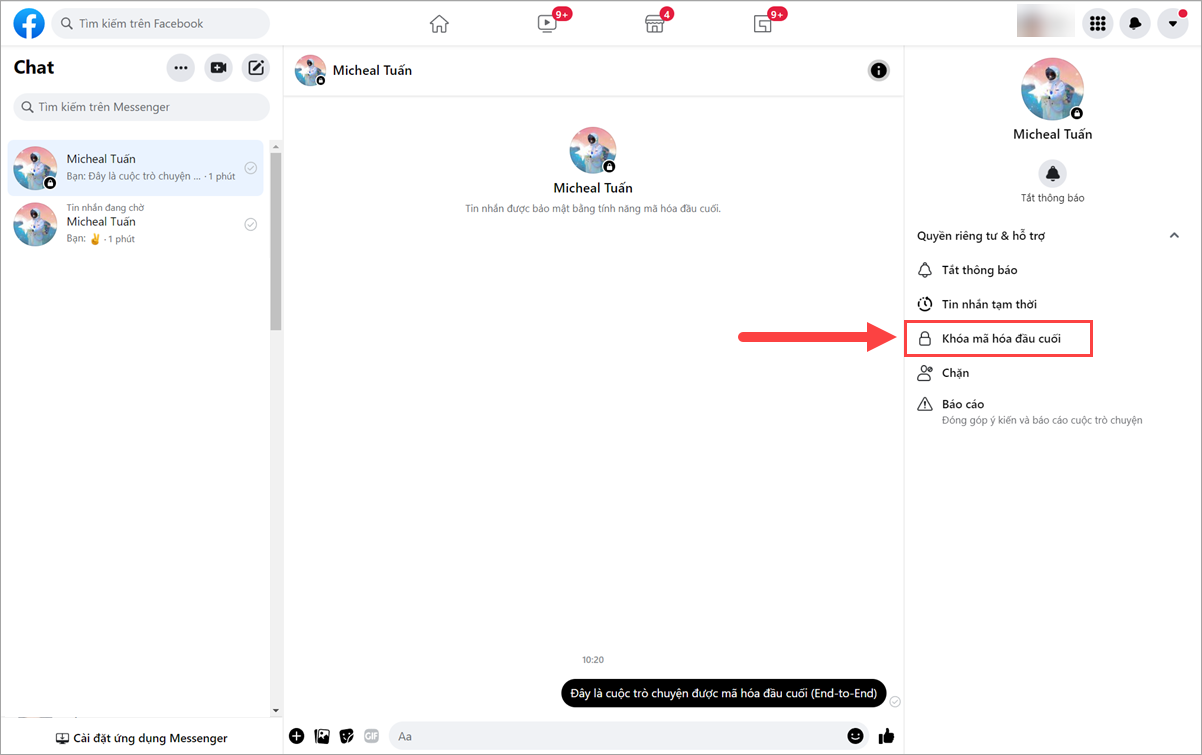
Bước 5: Trong cuộc trò chuyện, mỗi người sẽ có các mã khóa riêng dựa theo các tin nhắn đã gửi. Bạn hãy chọn vào người mình muốn xem mã khóa để kiểm tra mã E2EE.
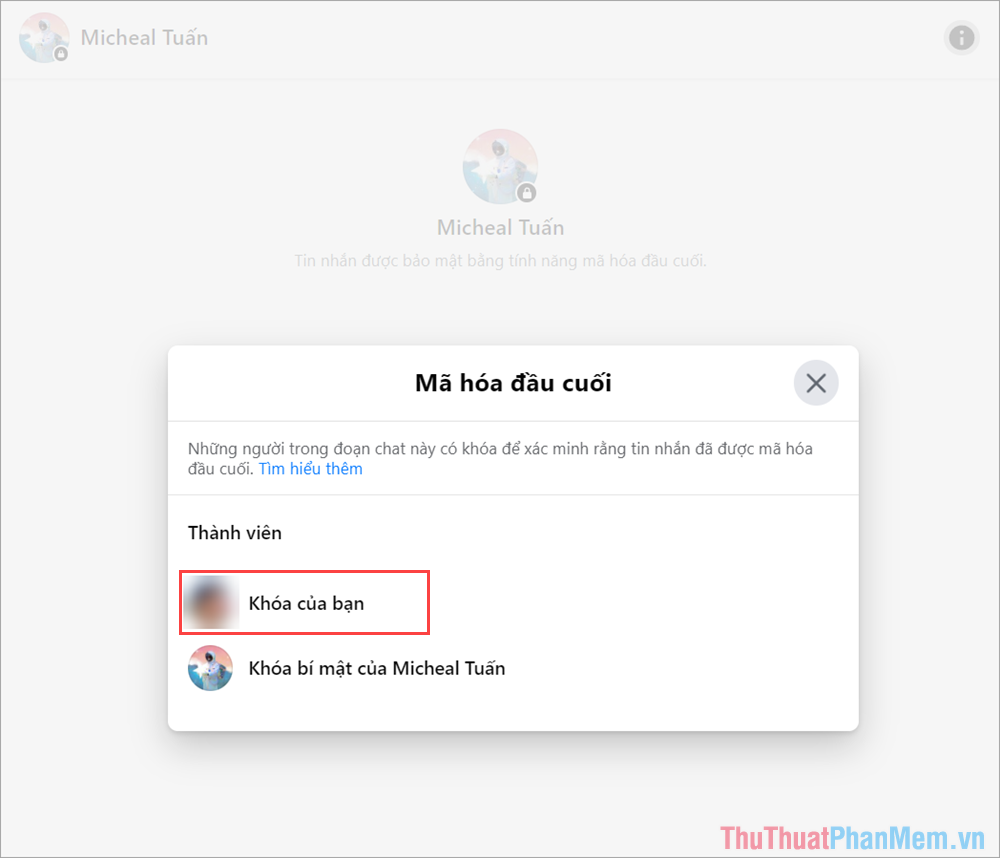
Bước 6: Trong cửa sổ Khóa của bạn chính là các tin nhắn đã bị mã hóa và các khoảng thời gian mã khóa tin nhắn trên trình duyệt. Nhìn vào bộ khóa này bạn sẽ không hiểu được nội dung vì mỗi một người có mã khóa riêng, không theo quy luật.
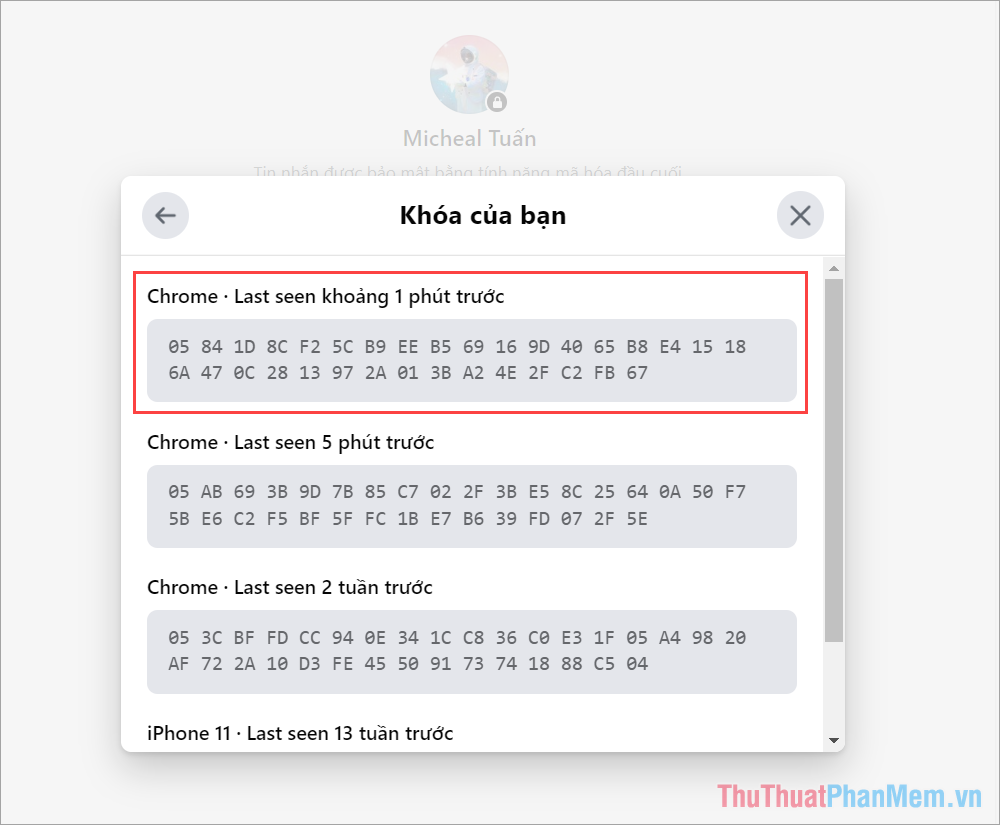
2.2 Tắt mã hóa đầu cuối trên Facebook Messenger
Trong trường hợp bạn không muốn sử dụng mã hóa đầu cuối trên Facebook Messenger thì bạn phải xóa cuộc trò chuyện được mã hóa (Có biểu tượng khóa đen). Như vậy, tính năng mã hóa đầu cuối sẽ được tắt và toàn bộ tin nhắn trước đó cũng được xóa.
Thao tác: Chọn mục Tùy chọn của cuộc trò chuyện mã hóa đầu cuối => Xóa đoạn chat
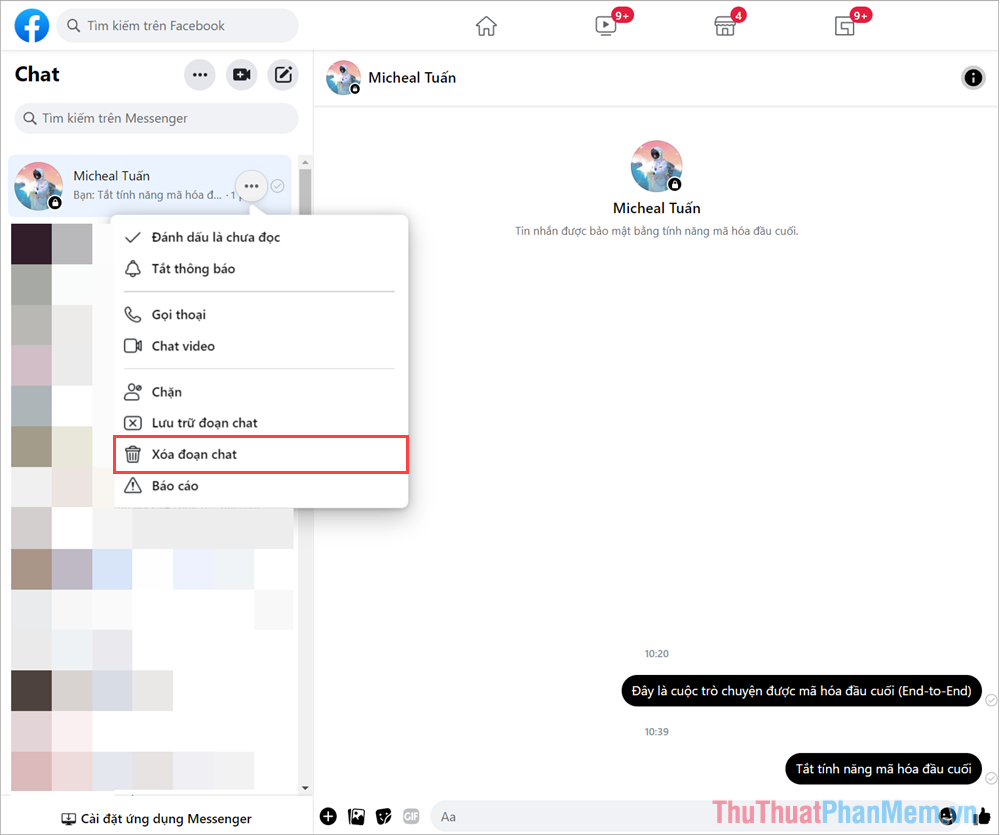
Trong bài viết này, Thuthuatphanmem đã chia sẻ đến bạn cách bảo mật cuộc trò chuyện trên Messenger với tính năng mã hóa đầu cuối E2EE. Chúc bạn một ngày vui vẻ!
Xem Chi Tiết Ở Đây >>>
Bạn có thể quan tâm:
>> Năm lý do khiến bạn nên mua một chiếc AirPods Max
>> Tai nghe Galaxy Buds2 đang được chế tạo, thiết kế có nhiều nâng cấp
>> Loa 7.1 Là Gì? Hệ Thống Âm Thanh 7.1 Được Sắp Xếp Như Thế Nào?


0 nhận xét:
Đăng nhận xét